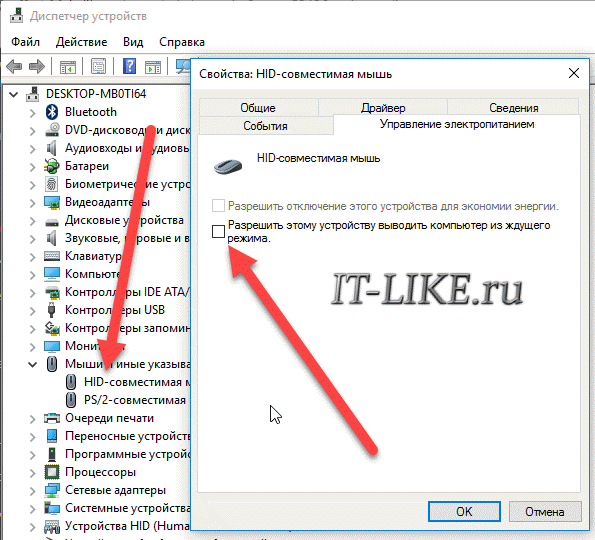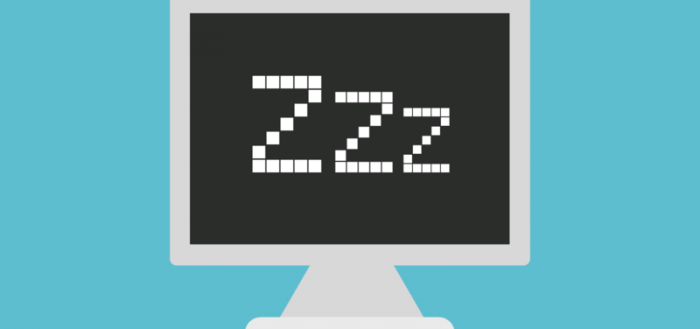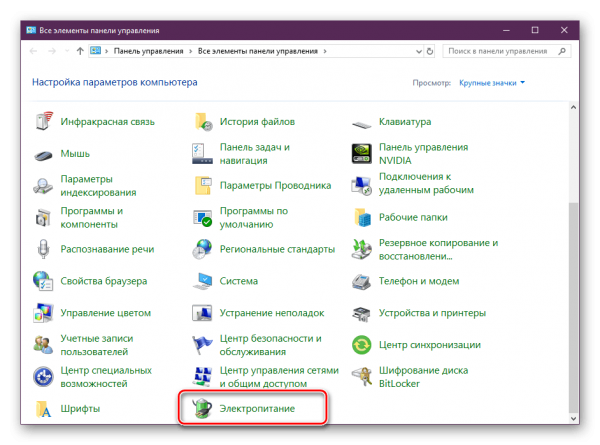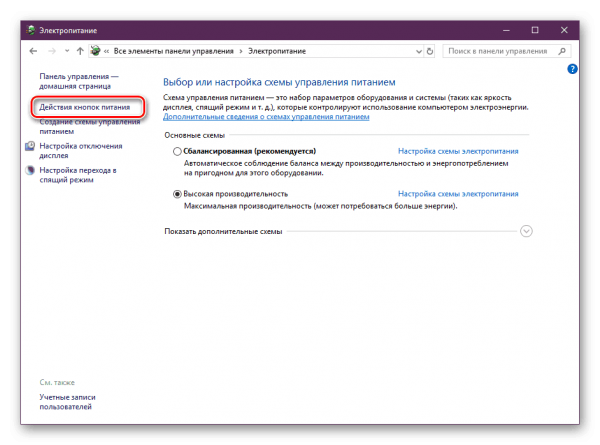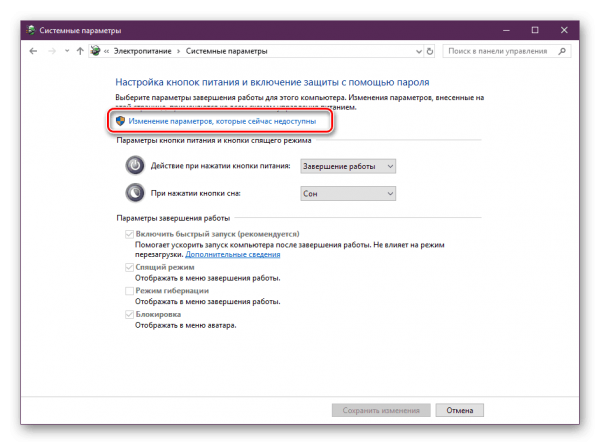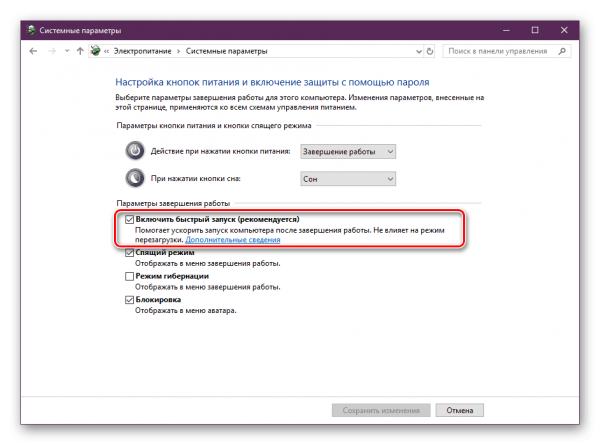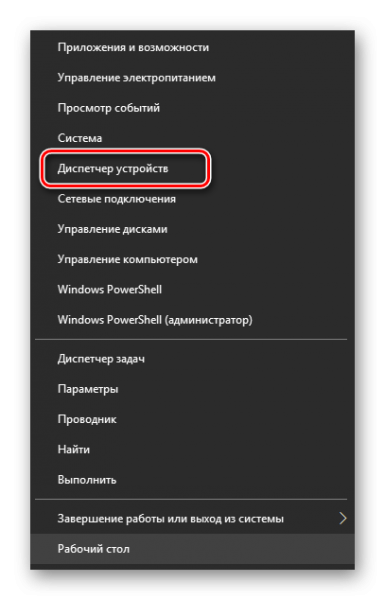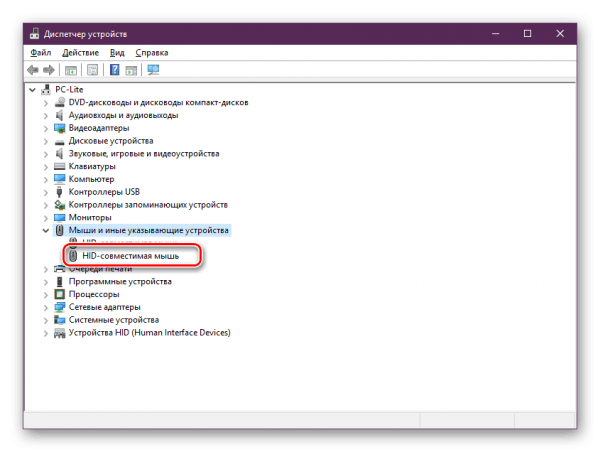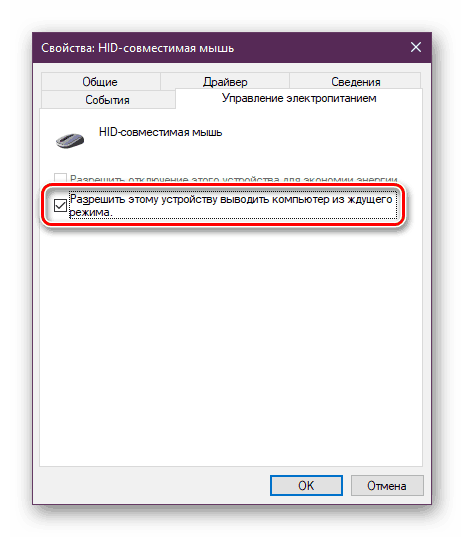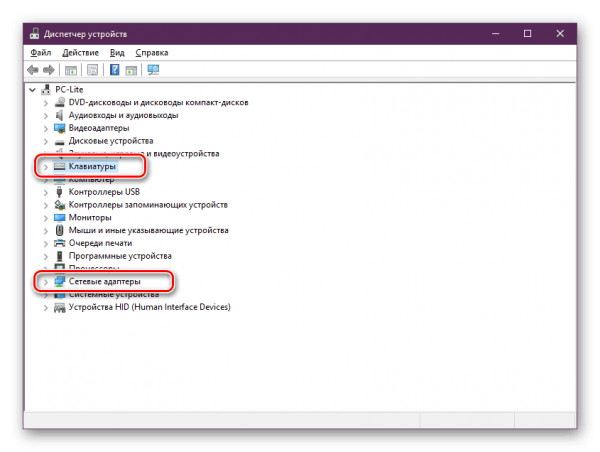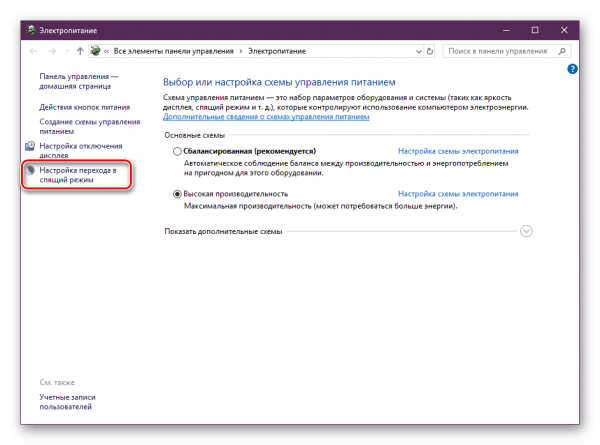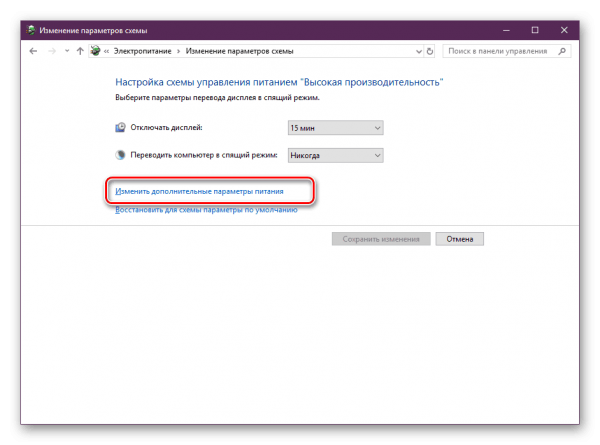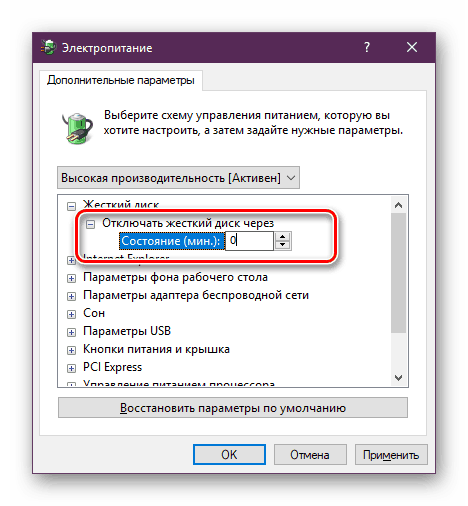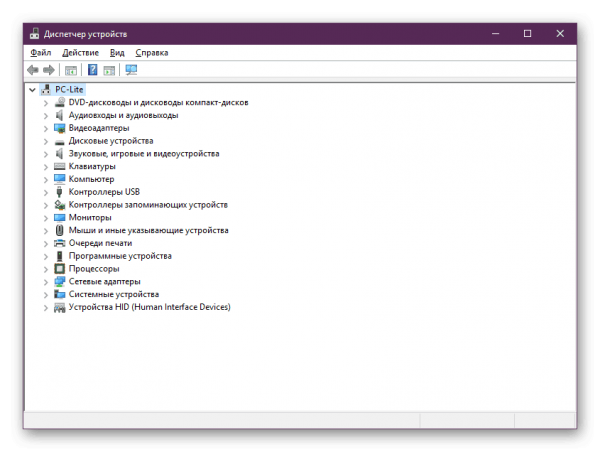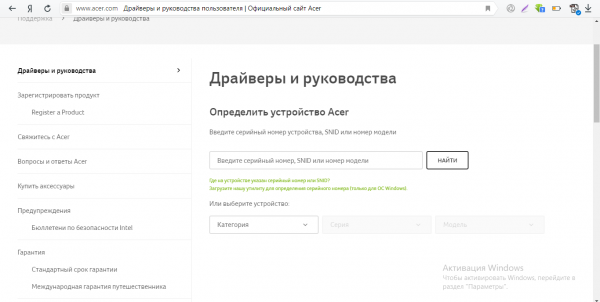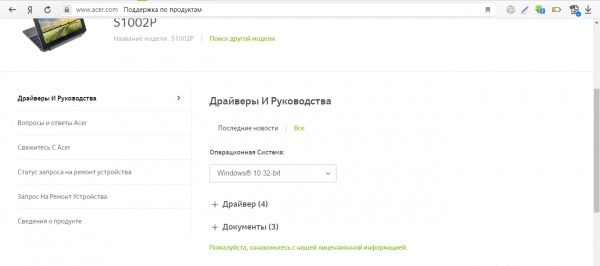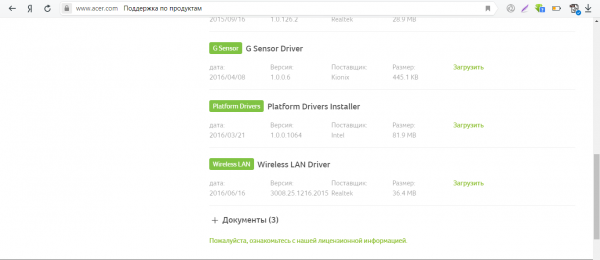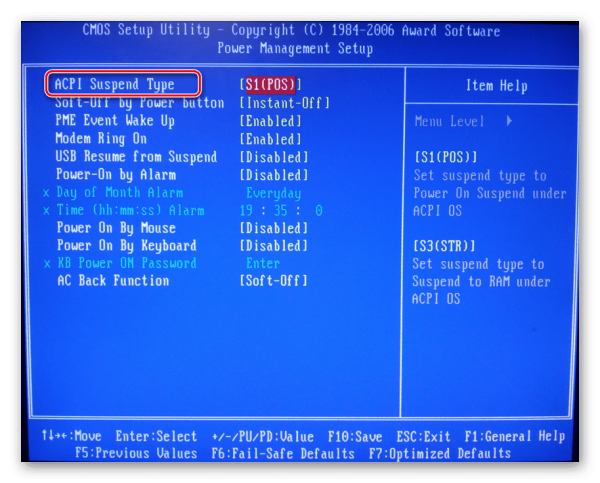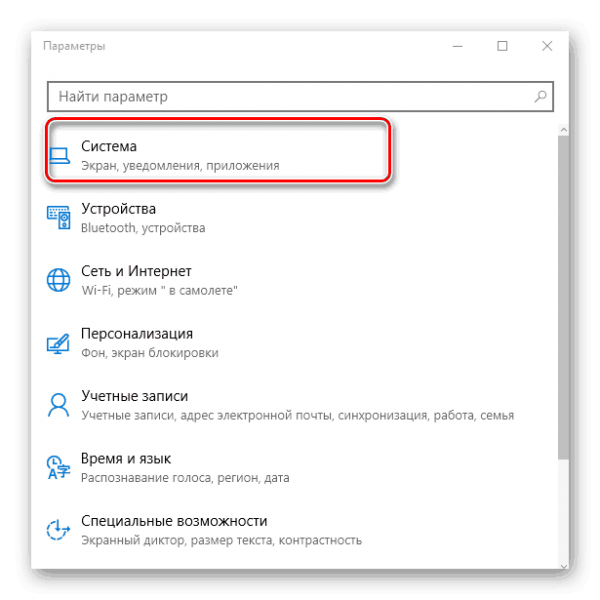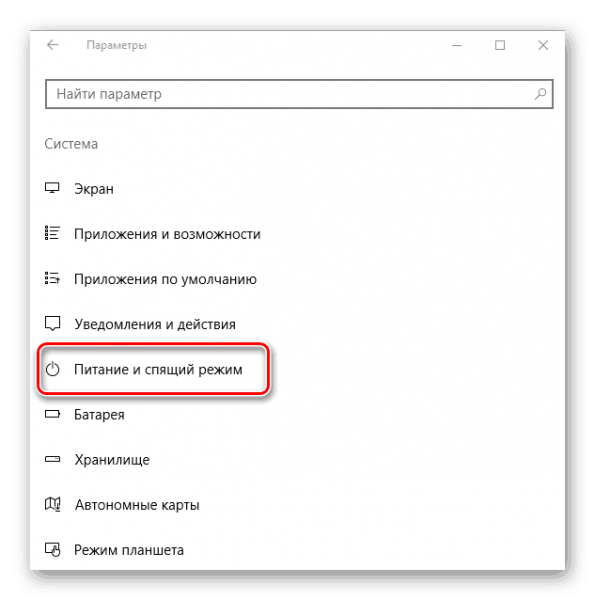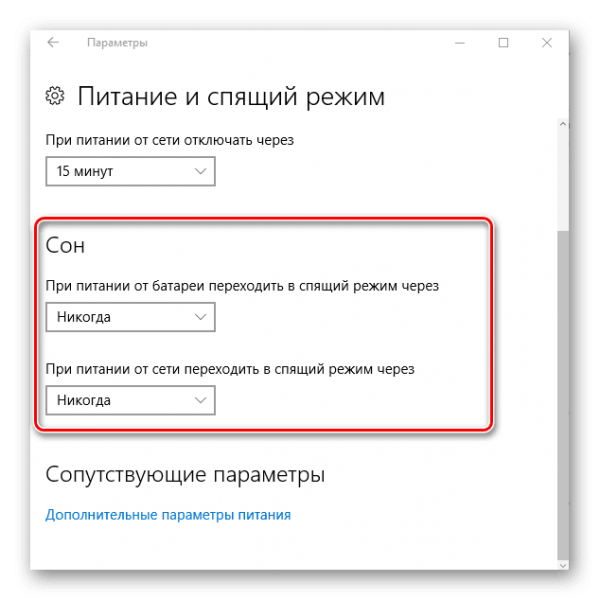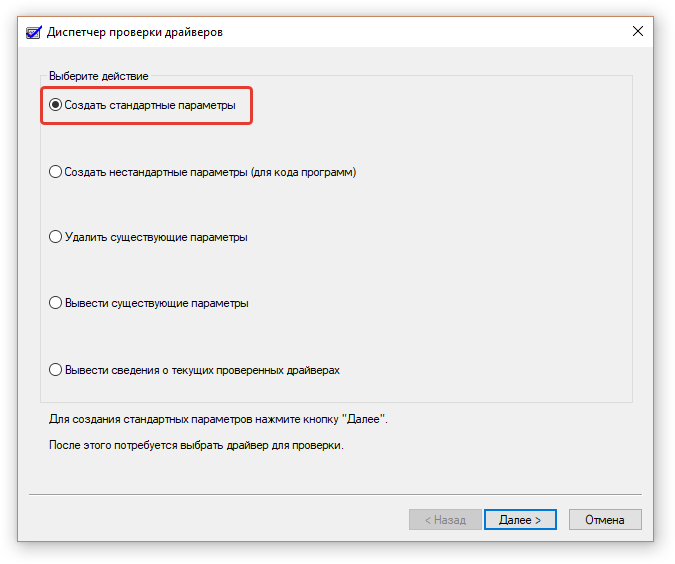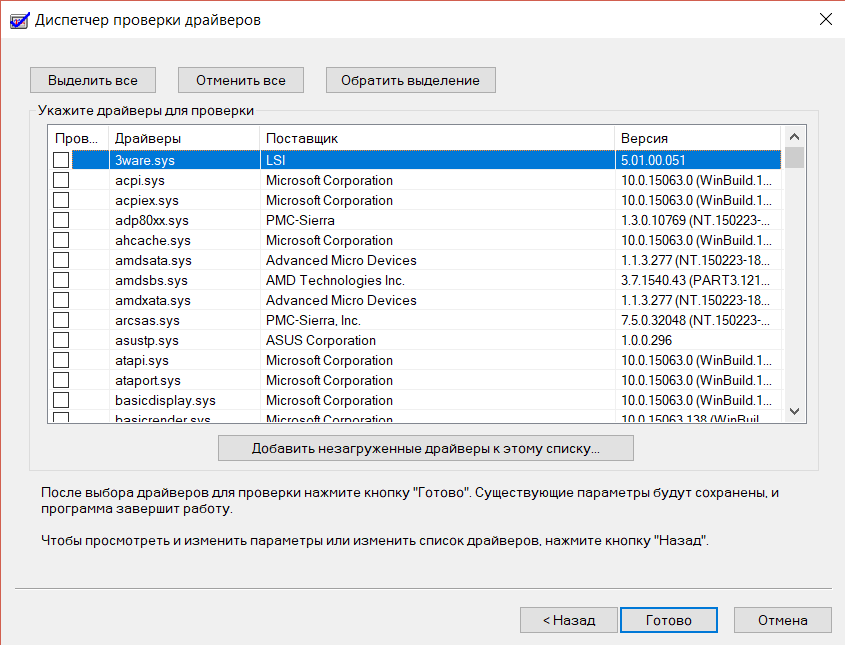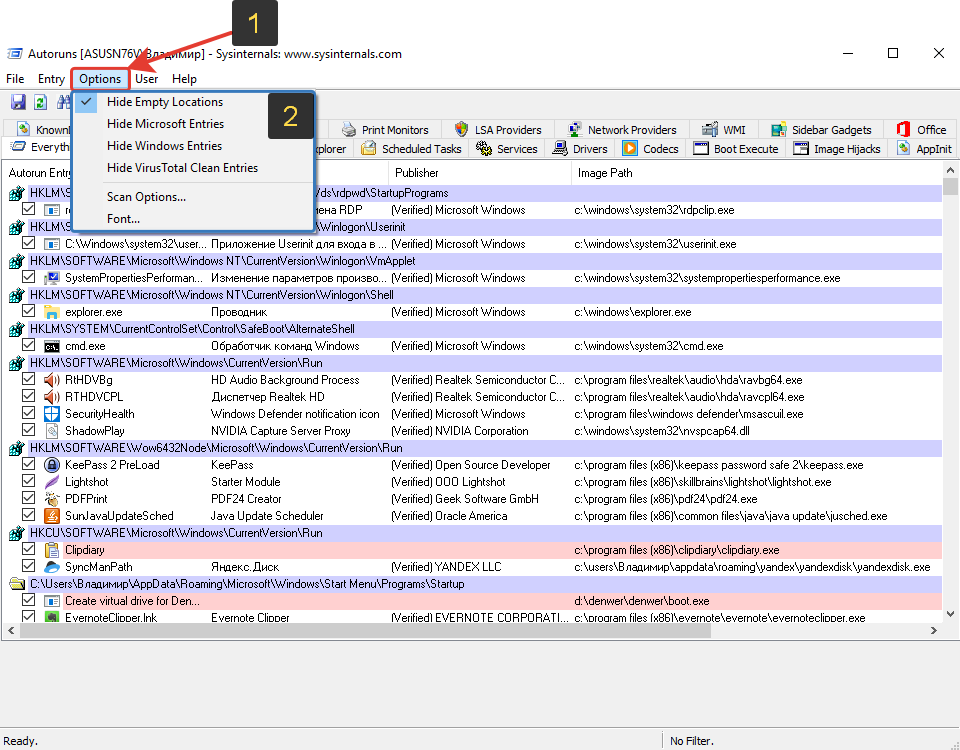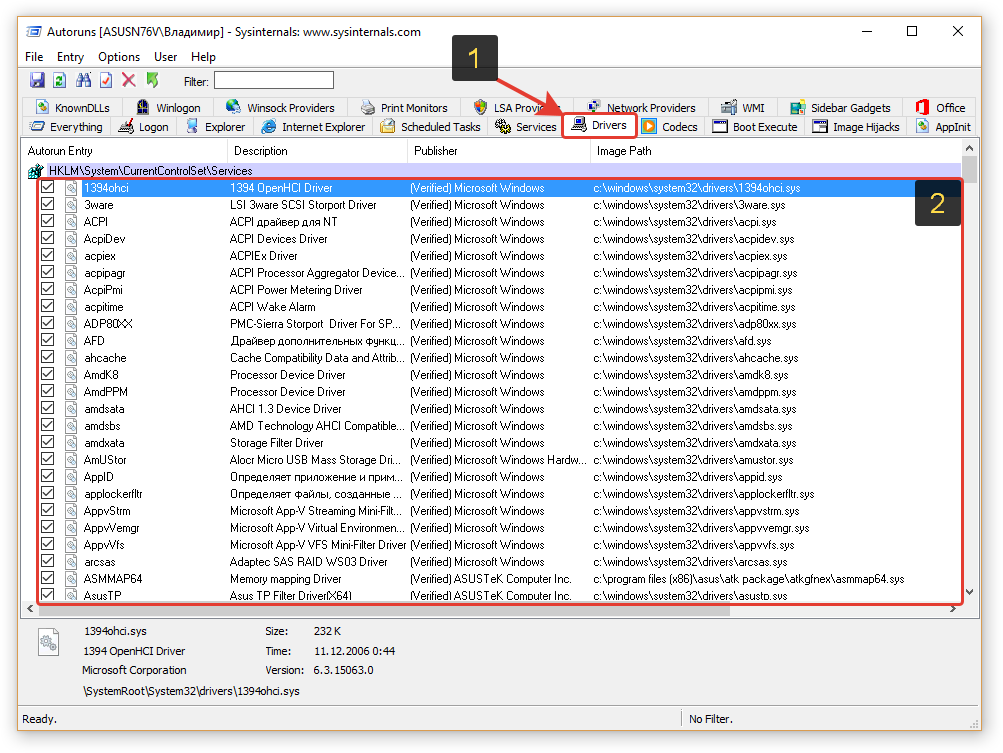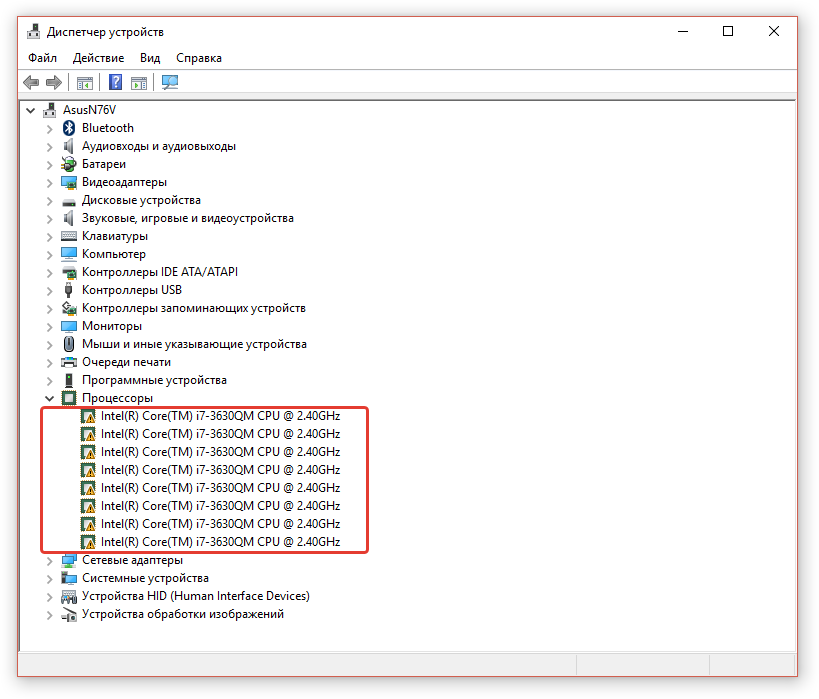Перезагружается комп после сну
Что делать, когда при выходе из спящего режима синий экран
Многие пользователи часто используют спящий режим, вместо простого выключения компьютера. Это удобно, когда не требуется на длительное время отлучаться от компьютера и если необходимо быстро возобновить работу без ожидания загрузки операционной системы. Ко всему прочему можно даже не закрывать работающие в Windows программы, так как их работа будет восстановлена.
Но иногда случаются проблемы при выходе из спящего режима. И чаще всего при попытке пробуждения компьютера вместо привычного рабочего стола пользователь получает синий экран смерти или компьютер просто перезагружается.
Драйвера видеокарты
Первое, на что следует обратить внимание – драйвера вашей видеокарты. Драйвера следует обновить до актуальной версии, скачав их с официального сайта для вашей модели карты.
Если проблема с выходом из спящего режима возникла как раз после обновления драйверов, то следует использовать оригинальные драйвера видеокарты, которые обычно записаны на диске и шли в комплекте с компьютером или самой картой. Если оригинального диска у вас нет, например, для владельцев ноутбука, то следует все же загрузить последнюю версию на сайте производителя.
USB устройства
В большинстве случаев проблему с выходом из спящего режима удается быстро решить. Однако, если обновление драйверов не привело к положительному результату, то следует проверить работоспособность USB портов, а точнее устройств, которые подключены через USB и позволяют пробуждать компьютер ото сна. Чаще всего это USB-мышь и USB или PS/2 клавиатура.
Необходимо открыть Диспетчер устройств (открываем «Панель управления» и переходим в раздел «Диспетчер устройств» или нажмите сочетание Win+R и введите devmgmt.msc). В списке находим и раскрываем раздел «Клавиатуры и Мыши и иные указывающие устройства». Для подключенных через USB мыши и клавиатуры (помечены словом HID) необходимо переключится на вкладку «Управление электропитанием» и снять отметку с пункта «Разрешить этому устройству выводить компьютер из ждущего режима». Далее нажмите ОК и закройте окно Диспетчера устройств.
После того, как галочка будет снята, например, с мыши, переводим компьютер в режим сна и пробуждаем его, нажав любую клавишу клавиатуры. Если снова появляется синий экран. Снимаем галочку с клавиатуры и устанавливаем для мыши. Снова проверяем, как выводится компьютер со спящего режима.
Настройки BIOS
Бывает, что проблема со сном компьютера кроется в настройках BIOS. Для этого зайдите в BIOS (обычно надо нажать кнопку Del или F2, F10 в начале загрузки компьютера), и найдите здесь параметр «Suspend Mode». Значение этого параметра может быть Auto, S1 Only или S3 Only. Попробуйте поменять значение данного параметра и сохраните изменения (F10) и проверьте работу спящего режима.
В некоторых случаях помогает включение или отключение параметра ACPI 2.0 Support в BIOS.
Если никакой способ не смог справиться с проблемой, то, возможно, стоит задуматься, а использовать ли вообще спящий режим или можно от него отказаться? Так как выход из режима сна с синим экраном смерти чреват потерей несохраненных данных. Целостность информации и важных данных непременно значительно важнее, чем сэкономленная пара-тройка минут.
Компьютер выходит из спящего режима со сбоями — как решить проблему
Если пользователю нужно отлучиться от ПК, но при этом ему не хочется его выключать, он переводит систему в спящий режим. После выхода из режима на экране появляются те же окна, которые были открыты до включения сна — можно продолжить работу с того момента, где вы закончили. Однако далеко не всегда выход из сна бывает успешным — что в этом случае делать?
При выходе из спящего режима возникают проблемы — их причины
Проблема с выходом из спящего режима может проявляться по-разному:
Первые два варианта событий решаются способами, описанными выше. Если они не помогут, скорее всего, причина глубже — в критических сбоях ОС или аппаратных неисправностях.
В третьем случае (при исчезновении доступа к интернету) вам нужно отключить экономию электроэнергии для вашего активного сетевого адаптера (об этом читайте в разделе «Настраиваем периферию»).
Если у вас появляется белый экран, вполне вероятно, что у вас неполадки с оборудованием ПК — матрицей и шлейфом. В этом случае нужно отнести ПК в сервисный центр для замены деталей.
Как можно решить проблему самостоятельно
Перед тем как нести компьютер в сервисный центр для устранения возможных аппаратных неисправностей, сначала попробуйте решить проблему самостоятельно. Используйте нижеприведённые методы последовательно.
Выключаем режим быстрого запуска
В «Виндовс» 10 есть опция ускоренного запуска ОС после её полного выключения. Эта функция, однако, может вступать в конфликт с режимом сна. Отсюда и некорректный выход из режима. Попробуйте отключить опцию и проверить, в ней ли дело:
Отыщите и откройте «Панель управления»
Зайдите в раздел «Электропитание»
Нажмите на строчку «Действия кнопок питания»
Перейдите к изменению параметров
Отключите быстрый запуск компьютера
Настраиваем периферию: запрет на вывод ПК из сна и отключение экономии электроэнергии
В «десятке» выводить ПК из «спячки» могут некоторые периферийные устройства: мышка, «клава» или сетевой адаптер. Если вы нажмёте на кнопку мышки или на кнопку на клавиатуры, либо если сетевой адаптер получит пакет данных из интернета, компьютер проснётся. Иногда эта функция может работать некорректно. В таком случае рекомендуется запретить этим устройствам выводить ПК из режима сна:
Откройте «Диспетчер устройств» через контекстное меню «Пуска»
Зайдите в свойства своей мышки
Снимите галочки с двух пунктов
Сделайте то же самое для клавиатуры и адаптера сети, что и для мышки
Ставим другие параметры выключения жёсткого диска
Когда компьютер переходит в режим сна, выключается не только дисплей, но и жёсткий диск (через некоторое время). Когда пользователь выводит ПК из сна, питание должно снова начать поступать к жёсткому диску, однако происходит это не всегда. Таким образом, ПК не удаётся «проснуться». В этой ситуации поможет смена плана электропитания:
Щёлкните по «Настройка перехода в спящий режим»
Перейдите к изменению дополнительных параметров
Запретите жёсткому диску отключаться во время сна
Проверяем статус драйверов
Выход из сна может затрудняться, если на компьютере стоят повреждённые драйверы для оборудования. Они могут и вовсе отсутствовать. В таком случае их нужно переустановить. Но сначала нужно, выяснить, с драйверами какого оборудования у вас проблемы. Для этого зайдите в «Диспетчер устройств». Как это сделать, мы описали в разделе про периферию в этой статье.
Найдите в диспетчере проблемные драйверы
Раскройте по очереди все пункты и отыщите там оборудование, помеченное восклицательным или вопросительным знаком, в том числе обязательно проверьте видеоадаптеры. Может стоять также пункт «Неизвестное устройство».
Если проблемное оборудование будет, обновите для него драйверы: скачайте установщик с официального сайта производителя вашего компьютера. Затем сразу запустите инсталлятор, начните установку, а после перезагрузите устройство и проверьте, как теперь компьютер выходит из сна.
Рассмотрим, как найти драйверы для ноутбука от Acer:
Найдите на сайте свою модель ПК
Раскройте пункт «Драйвер»
Скачайте драйвер проблемного оборудования
Смена конфигурации БИОС
Этот метод подходит только для версий Award BIOS. Если у вас стоит новый вариант ACPI Suspend Type (для современных материнских плат с AMI BIOS и UEFI), некорректный выход из сна не связан с конфигурацией БИОС.
Вам нужно зайти в меню BIOS, чтобы решить проблему со сном:
Установите значение S3 для ACPI Suspend Type
Как вообще отключить спящий режим
Если с выходом из сна у вашего ПК проблемы, но вам в принципе не нужен этот режим, просто выключите его:
Откройте раздел «Система»
Перейдите к параметрам питания
Отключите переход в режим сна
Отключение также поможет, если у вас не получается решить проблему: например, она связана с критическим сбоем в работе «операционки» либо если вы используете нелицензионную версию ОС.
Если ПК не может нормально выйти из сна, сначала отключите режим быстрого запуска ОС. Далее запретите оборудованию выходить из сна (сетевому адаптеру, клавиатуре и мышке), запретите также жёсткому диску выключаться при входе в спящий режим. Проверьте работоспособность драйверов и при необходимости обновите их.
Почему компьютер перезагружается сам. 17 основных причин
Содержание
Содержание
Неожиданная перезагрузка компьютера может стать причиной потери важных данных. В теории она негативно влияет и на работоспособность оборудования. Например — головка HDD может «застрять» в рабочем положении и в следующий раз жесткий диск вообще не запустится.
SSD-накопитель также не застрахован от выхода из строя при незапланированных перезагрузках. Больше всего при аварийных перезагрузках страдает файловая система — при некоторых обстоятельствах она может быть повреждена. Сегодня попробуем решить вопрос «самовольной» перезагрузки ПК.
Диагностика системы
Обнаружить причину самопроизвольной перезагрузки бывает непросто. Даже опытные специалисты порой теряются и не могут определить источник сбоя. Неполадки, из-за которых система перезагружается, всегда индивидуальны.
Тщательная диагностика системы поможет найти причину сбоя. Вообще они могут находиться как в программной так и в аппаратной плоскости. Другими словами — количество их просто огромно.
Самые частые причины
Если браться перечислять самые частые причины самопроизвольной перезагрузки, нужно сразу выделить два их типа — аппаратные и программные.
Также к факторам, провоцирующим перезагрузку, можно отнести следующие:
Разберем самые часто встречающиеся причины перезагрузки подробнее.
Перегрев
Один из самых частых случаев самопроизвольной перезагрузки системы связан с перегревом процессора. Чтобы убедиться в том, что именно он является источником сбоя, необходимо узнать температуру в момент перезагрузки и во время стандартной работы. Для измерения температуры CPU можно воспользоваться любой подходящий утилитой, например, MSI Afterburner или CPU-Z.
Свободный (не загруженный) процессор должен иметь температуру в диапазоне от 35 до 55 градусов Цельсия. Под нагрузкой CPU может нагреваться до 100 °C. Следует отметить, что постоянная эксплуатация процессора, при экстремальных температурных режимах, может быстро вывесии оборудование из строя.
Чтобы снизить температуру процессора, необходимо очистить внешние и внутренние части системного блока от пыли и грязи. Нужно также создать хорошую циркуляцию воздуха внутри системного блока и заменить термопасту. Обязательно — очистить все кулеры. Именно вентиляторы и радиаторы собирают большую часть пыли, они быстро загрязняются и всегда требуют обслуживания. Также необходимо обратить внимание на все вентиляционные элементы системного блока — они должны быть открыты для циркуляции воздуха.
Ошибки и брак комплектующих
Еще одна распространенная причина перезагрузки компьютера, заключается в использовании дефектного оборудования. Если компьютер собирается самим пользователем, необходимо обратить особое внимание на стресс-тесты — они используются для проверки работоспособности всех комплектующих под максимальной нагрузкой.
Оперативная память
Готовые ПК иногда оснащаются бракованными комплектующими. Офисные ПК вообще не рассчитаны на интенсивные нагрузки — такие системные блоки часто собирают частные «мастера» для дальнейшей перепродажи. Что касается брака, то чаще всего ему подвержена именно оперативная память. Если хотя-бы одна плашка будет некачественной, то система может начать самопроизвольно перезагружаться. При этом часто появляется синий экран смерти с кодом 0x0000007f или с другим числовым значением.
Перезагрузка также может проявляться при следующих факторах:
Блок питания
Некачественные блоки питания сомнительных производителей очень быстро выходят из строя. Кроме этого, они плохо ведут себя под высокой нагрузкой и не справляются в ситуациях, когда задействуются все вычислительные ресурсы компьютера.
При сборке ПК всегда необходимо отталкиваться от назначения машины. Так устанавливать в офисный ПК мощную игровую видеокарту не только нецелесообразно, но и опасно для всей системы в целом — блок питания просто не сможет корректно работать с такой видеокартой.
Жесткий диск
Постоянные перезагрузки системы по вине жесткого диска можно идентифицировать по замедлению скорости записи/чтения файлов. Снижение производительности жесткого диска, ошибки файловой системы, постоянные «зависания» говорят о том, что причиной перезагрузки может быть неисправность HDD. Для диагностики состояния жесткого диска можно воспользоваться специализированным ПО, например, утилитой Victoria.
Ошибки софта
Перезагрузки из-за ошибок софта часто возникают при установке последних обновлений Windows. В прошлом месяце Microsoft официально признавалась, что обновления KB4557957 и KB4560960 содержали ошибки, которые приводили к самопроизвольной перезагрузке системы. В июле Microsoft выпустила патч, устраняющий эти ошибки.
Перезагрузки из-за ошибок софта могут возникать при использовании любого программного обеспечения. Нередко система перезагружается в процессе использования «тяжелого» ПО производителей Adobe, 1C, Autodesk. Их продукты очень требовательны к вычислительным ресурсам компьютера. В случае перезагрузки, при работе в какой-либо программе, необходимо убедиться в том, что характеристики ПК соответствуют минимальным системным требованиям программы.
Перезагрузки системы часто провоцируют конфликты ПО. Например, в случае использования нелицензионной версии Windows. Также к перезагрузкам может привести отсутствие цифровой подписи драйвера какого-либо устройства. Вообще некорректная установка драйвера часто приводит и к другим сбоям. Не следует пользоваться программами, которые автоматически устанавливает драйвера сразу для всех устройств, а также загружать драйверы с неофициальных сайтов.
Ошибки пользователя
Перезагрузки из-за ошибок пользователя чаще всего возникают при изменении настроек BIOS, например, в случае разгона определенных комплектующих.
Если перезагрузки появились совсем недавно, следует вспомнить — осуществлялось ли в последнее время вмешательство в реестр системы. Также систему необходимо проверить при помощи антивирусного программного обеспечения. Наличие вирусного кода — одна из частых причин самопроизвольного рестарта системы.
Комплектующие с Aliexpress/Taobao и других китайских магазинов
В отдельную категорию вынесем комплектующие из китайских магазинов. Покупать оборудование для компьютера на таких сайтах недопустимо. На китайских сайтах реализуется огромное количество подделок, отличающихся низким качеством. Подключив такое оборудование к материнской плате, велик шанс полностью вывести ее из строя.
Сбой при выключении, перезагрузке и уходе компьютера в сон. Мой способ решения проблемы!
В одной из недавних статей я затрагивал тему, касающуюся решения проблемы перехода компьютера в режим сна (здесь я имею в виду простой режим “Сон” и режим “Гибернация”), когда компьютер, вместо того чтобы заснуть, неожиданно выключался в процессе перехода в соответствующий режим.
Однако, не всегда способы, описанные в той статье, помогут решить проблему. Встречался я и с более сложным вариантом данной проблемы, когда не помогли такие способы решения, как откат до старой контрольной точки, проверка на вирусы, обновление драйверов, удаление всех подозрительных, фирменных (для данной модели компьютера) и просто неиспользуемых программ, а также отключение всех программ из автозапуска.
Иногда не обойтись без дополнительных инструментов, например, программы для детального управления автозагрузкой Autoruns. И в данной статье я расскажу о том, как при помощи программы Autoruns я смог решить проблему.
Возможно, кому-то информация тоже пригодится, ведь описанная здесь последовательность может быть применима к множеству программных и даже некоторых аппаратных неисправностей.
Подробные “симптомы” проблемы.
Перед тем как описать свой ход исправления проблемы, я подробнее опишу её симптомы. Итак, при попытке перейти в любой из режимов сна, компьютер на первый взгляд, начинал процесс засыпания, но становилось понятно, что что-то идёт не так, когда вентиляторы начинали сильно набирать обороты, компьютер в целом нагревался, как будто на нём запустили какую-то современную игрушку или, к примеру, конвертацию видео.
Весь этот процесс длился как минимум минут 15 и потом компьютер резко выключался. А иногда такой процесс засыпания шёл буквально бесконечно (пробовал ждать около 2 часов) и тогда приходилось выключать компьютер прямо с кнопки. После включения было сразу ясно, что компьютер ничерта не заснул, а просто выключился…
Точно такая же история происходила и с простым выключением компьютера, через “Пуск” > “Завершение работы”. То есть компьютер не выключался должным образом, а жутко шумел на протяжении минут 15, а то и до бесконечности.
Ни один из стандартных решений проблемы мне не помог, в том числе и исключение всех программ из автозагрузки через стандартную утилиту в диспетчере задач. Это казалось мне очень странным и вот почему…
Стоило мне загрузиться в безопасном режиме, как все проблемы сразу исчезали. Таким образом,. по идее, проблема крылась где-то в автозапускаемых программах и службах, ведь раз в безопасном режиме запускаются только основные службы и там проблемы не возникает, значит, с высокой степенью вероятностью проблема в какой-то программе или службе. Но я ведь всё отключил через автозагрузку, в чём тогда проблема?
Метод решения проблемы.
Итак, поскольку описанная выше проблема полностью исключается в безопасном режиме, я для себя полностью исключил какую-либо аппаратную проблему (т.е. неисправность какого-то оборудования).
Тогда знающие ребята с известного компьютерного форум oszone.net подкинули мне ещё одну отличную идею, а, точнее, инструмент, который и помог мне справиться с проблемой. Инструмент этот — программа Autoruns, о которой я раньше и не знал, поскольку с подобными явлениями на компьютере столкнулся впервые 🙂
Подробнее о программе Autoruns, о том как ей пользоваться, рассказано здесь >>
Скажу лишь, что нужна эта утилита для максимально детального управления автозагрузкой. Через встроенные средства Windows для управления автозагрузкой вы можете отключить из автозапуска лишь основные программы и службы, но ведь проблема может крыться также в каких-то других программах и даже драйверах, многие из которых также загружаются в момент включения компьютера. Описываемая проблема как раз, как в итоге оказалось, была именно в драйверах!
Мои действия по решению проблемы
Проверил, какие драйвера загружаются в безопасном режиме и сохранил список.
Ведь если отключая все программы и сторонние службы через автозагрузку, проблему убрать не удаётся, а в безопасном режиме её по-прежнему не наблюдаю, значит, высока вероятность, что дело в каком-то драйвере, которые стандартными средствами Windows выключить нельзя.
В безопасном режиме открыл утилиту Verifier и в ней открыл список драйверов.
Утилита Verifier — это встроенная в Windows служебная программа, позволяющая запустить проверку драйверов для выяснения, какой или какие из них сбойные и вызывают ту или иную проблему на компьютере.
Но проверка драйверов через Verifier — отдельный разговор. Пробовал я запускать проверку всех драйверов (группами по несколько штук) и выяснилось, что всё у меня с ними в порядке, что для меня было странным. И поэтому я использовал эту утилиту именно для показа списка загружаемых драйверов, чтобы в дальнейшем в обычном режиме Windows отключить все драйвера, кроме тех, что загружаются в безопасном режиме.
Программу Verifier можно запустить через поиск, набрав в нём название.
В окне программы выбрал “Создать стандартные параметры”.
В следующем окне “Выбрать имя драйвера из списка”.
И программа показала список используемых в безопасном режиме драйверов.
Здесь отключить загрузку никаких драйверов нельзя, это можно сделать через вышеупомянутую программу для работы с автозагрузкой Autoruns.
Теперь нужно было как-то сохранить этот имеющийся список, чтобы смотреть, какие драйвера отключать в обычном режиме Windows не нужно. Скопировать из окна Verifier ничего нельзя и я сделал просто — наснимал несколько скриншотов окна Verifier, на которых было видно все драйвера.
Согласно полученному списку отключил все драйвера в обычном режиме Windows и проверял, не заработали ли режимы сна и нормальное выключение компьютера.
Итак, загрузившись в обычном режиме Windows, запустил программу Autoruns.
Включил в опциях программы (1) показ системных файлов программ, служб и драйверов, выключив для этого Hide Microsoft Entries и Hide Windows Entries (2).
Иначе не удастся отключить все драйвера, кроме используемых в безопасном режиме.
Перейдя во вкладку Drivers (1) видим все драйвера (2), которые используются в Windows при загрузке.
Сверяясь со скриншотами, где у меня зафиксированы драйвера, используемые в безопасном режиме, начал через Autoruns отключать абсолютно все драйвера, кроме тех, что на моих скриншотах.
Перезагрузив после этого компьютер, убедился что заработали вдруг все режимы сна и компьютер стал как положено выключаться!
Последовательно небольшими группами (по 5-10 шт.) обратно включал все выключенные драйвера и проверял результат после перезагрузки.
Для чего нужен этот этап? Поскольку на шаге №2 я отключил все драйвера, кроме тех, что грузит безопасный режим и все режимы заработали, теперь нужно выяснить, какой драйвер (или несколько) конкретно связаны с моей проблемой.
Для этого я начал их постепенно обратно включать следующим образом: включил 5-10 штук, затем перезагрузил компьютер и проверял, не появилась ли вновь проблема. Если нет, включал ещё 5-10 штук и т. д. до появления моей проблемы вновь.
Если проблема появилась вновь, значит, сбойный драйвер среди тех, что были включены последний раз. Таким образом, круг поиска был сужен уже до нескольких драйверов.
Далее среди уже нужно было вычислить конкретный драйвер из той маленькой группы, которую я включил последний раз. Принцип такой же, как в начале 3-го шага. Отключаем из того десятка (примерно) драйверов ещё по несколько штук или даже по одному и смотрим результат после перезагрузки. Если проблема исчезла, то мы, таким образом, выяснили, какой точно драйвер (или несколько штук, что маловероятно) вызывает сбой!
В моём случае сбойным оказался драйвер процессора Intel ® Core ™ i7 3630QM CPU @ 2.40Ghz:
Казалось бы драйвер важный и без него явно будет нестабильно работать система, но, как оказалось, это не так!
Включил в автозагрузке через Autoruns всё, что было включено ранее, кроме найденного проблемного драйвера и вновь проверил работу компьютера.
После того, как в автозагрузке я включил все драйвера, кроме одного найденного проблемного, а также включил все автозапускаемые ранее программы и службы, выяснилось, что всё отлично работает.
Заключение
В итоге, после отключения проблемного драйвера, начал, как обычно, активно пользоваться системой и не обнаружил никаких проблем, кроме лишь одной мелочи: в настройках электропитания пропала возможность настраивать минимальную и максимальную частоту работы процессора для разных режимов экономии энергии. Впрочем, это никак и не мешало, на работу системы никоим образом не влияло.
Конечно, всё-таки не очень хорошо, когда-то какой-то драйвер в системе не работает, хоть и не вызывает проблем. Мало ли. Но способа его “починить” я пока не нашёл. И мне лучше работать так, как есть, нежели, вообще, переустанавливать Windows, что займёт у меня много времени, поскольку в текущей система не менялась несколько лет, здесь всё уже заточено под мою работу и настраивать всё заново совсем не хочется.
Если у кого-то возникнут какие-либо проблемы в работе системы и не работают простейшие методы восстановления, то прежде чем переустанавливать Windows, можно попробовать проделать те же действия, что проделывал я и описал в данной статье. Ведь в случае сбойного драйвера, службы или программы, поэтапная настройка автозагрузки через Autoruns может указать конкретно на проблему, после чего дальше уже можно либо найти способ её устранения, либо, если отключение сбойного модуля не ведёт за собой никаких последствий, то работать с отключённым.
Автозагрузка — вещь по своему опасная. Если отключить некоторые системные службы или драйвера, то Windows может вообще не загрузиться. Поэтому, перед тем как работать с автозагрузкой, как минимум, всегда создавайте контрольную точку восстановления, чтобы на случай отказа системы, вы могли её восстановить до рабочего состояния, зафиксированного прямо перед изменением автозагрузки. Но лучше создайте образ раздела с Windows, потому что иногда восстановление до контрольной точки не спасает ситуацию.
Сделай репост – выиграй ноутбук!
Каждый месяц 1 числа iBook.pro разыгрывает подарки.
—> LENOVO или HP от 40-50 т.р., 8-16ГБ DDR4, SSD, экран 15.6″, Windows 10